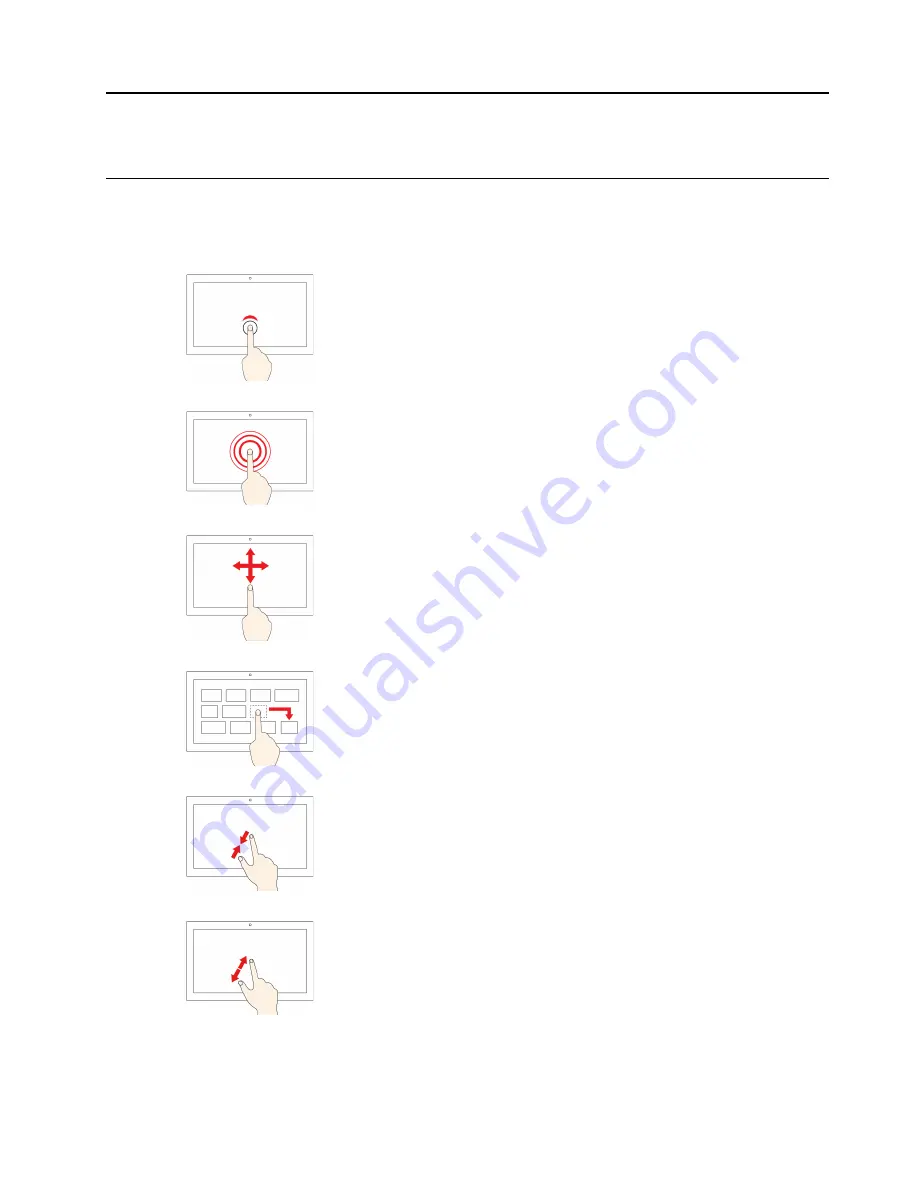
Chapter 3. Navigate the screen
Use the multi-touch screen
Note:
Some gestures might not be available depending on the app you use.
Tap
Open an app or perform an action on an open app, such as
Copy
,
Save
, and
Delete
, depending on the app.
Tap and hold
Open a shortcut menu.
Slide
Scroll through items, such as lists, pages, and photos.
Drag an item to the location you want
Move an object.
Move two fingers closer together
Zoom out.
Move two fingers farther apart
Zoom in.
© Copyright Lenovo 2019
13
Summary of Contents for Chromebook C340-15
Page 1: ......
Page 4: ...ii Lenovo Chromebook C340 15 User Guide ...
Page 12: ...8 Lenovo Chromebook C340 15 User Guide ...
Page 20: ...16 Lenovo Chromebook C340 15 User Guide ...
Page 22: ...18 Lenovo Chromebook C340 15 User Guide ...
Page 30: ...26 Lenovo Chromebook C340 15 User Guide ...
Page 44: ...40 Lenovo Chromebook C340 15 User Guide ...
Page 54: ...50 Lenovo Chromebook C340 15 User Guide ...
Page 58: ...54 Lenovo Chromebook C340 15 User Guide ...
Page 60: ......
Page 61: ......
Page 62: ......






























